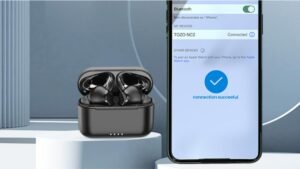Һеҙ көрәшергәме тоташтырыу өсөн Macally Bluetooth клавиатура? Һеҙ был клавиатура һатып алған һәм хәҙер һеҙ уны ҡоролма менән тоташтырыу өсөн кәрәк ., әммә һеҙ’т белергә, нисек эшләргә .. Ярай, don’t кәрәк, борсолорға һеҙ дөрөҫ урында еңел һәм иң яҡшы хәл итеү өсөн. Шулай, әйҙәгеҙ, тикшерергә тырышып, нисек тоташтырыу өсөн Macally Bluetooth клавиатура.
Макаллл Блютут клавиатураһын тоташтырығыҙ
Макалли Блютут клавиатура менән тоташтырыу өсөн ПК ., был аҙымдарҙы үтәргә тура килә:
- Беренсенән,, һеҙҙең компьютер меню һыҙығында, һеҙгә кәрәк, тип баҫырға Bluetooth билдәһе. Меню һыҙығы экранда урынлашҡан’s өҫкө уң мөйөшө ..
- Һеҙгә тейеш, тип тәьмин итеү өсөн, Bluetooth әйләндерелгән On ..
- Шунан, һеҙгә һайларға тура килә Асыҡ Bluetooth өҫтөнлөктәре төшөп меню.
- Һәҙер, Bluetooth тәҙрә экспонаттар табылған Macally Bluetooth клавиатура, уның эргәһендәге Пар төймәһенә баҫырға тура килә.
Тоташтырыу Макаллл Bluetooth Keyboard iPhone йәки IPad
Ҡул менән тоташтырыу өсөн Bluetooth клавиатураһы iPad-ҡа тиклем, был аҙымдарҙы үтәргә тура килә:
- Беренсенән,, һеҙгә һеҙҙең айфон йәки iPad-та Көйләүҙәргә барырға тура килә.
- Шунан, һеҙгә Bluetooth һайларға тура килә, БАШҠА ДЕВИЦЕС аҫтында.
- Һәҙер, һеҙгә һеҙҙең продукт исеменә ҡағылырға тура килә.
- БТ ҡоролмаһы булараҡ, нисек тоташтырылған Bluetooth, тимәк, һеҙ уны ҡулланырға әҙер.
BTNUMKEY22-не ПК-ға тоташтырығыҙ
- Һеҙгә кәрәк, тип баҫып, индереү һәм өҫкә уҡ төймәләре бер үк ваҡытта, һеҙҙең клавиатура ҡуйыу өсөн парлаштырыу режимында ., клавиатура светодиод башлай флеш.
- Шунан, Ҡоролма һәм принтерҙарға барырға тура килә, Windows PC һәм һуңынан һеҙгә һайларға тура килә Bluetooth ҡоролмалары.
- Шунан һуң, һеҙгә тура килә, вариантҡа баҫырға вариант Өҫтәмә, тип урынлаштырылған өҫкө һул мөйөшөндә, мәҫәлән, һүрәттә күрһәтелгән.
- Һеҙ иғтибар иткән кеүек, Макалл Блютут клавиа, һеҙгә уны һайларға һәм һуңынан вариантҡа баҫырға тура килә.
- Ҡыҫҡа ғына ваҡыт үткәс, 1990 й., Windows түбәндәге экранды күрһәтәсәк, тип фаразлай, һеҙҙең клавиатура хәҙер һеҙҙең менән парлы компьютер .. Теләһә ниндәй мөһим драйверҙар автоматик рәүештә ҡуясаҡ. Иҫегеҙҙә тотоғоҙ, водитель ҡуйыу бер нисә минутҡа түҙергә мөмкин. Windows һеҙгә хәбәр итер, ҡасан һеҙҙең клавиатура әҙер ҡулланырға ..
БТНУМКИ тоташтырыу өсөн МАК
BTNUMKEY22-не тоташтырыу өсөн. Mac, был күрһәтмәләрҙе үтәргә тура килә:
- Беренсенән,, һеҙгә кәрәк, тип баҫып, индереү һәм өҫкә уҡ төймәләре бер үк ваҡытта һеҙҙең клавиатураны ҡуйырға парлаштырыу режимында ., светодиод йәшел төҫтә башлай
- Шунан һуң, һеҙгә кәрәк Һеҙҙең компьютерҙа меню һыҙығында Bluetooth билдәһенә баҫығыҙ, ул һеҙҙең экранда урынлашҡан’s өҫкө уң мөйөшө. Һеҙгә ышанырға тейеш, тип Bluetooth әйләндерелгән On .. Һәҙер, һеҙгә асыҡ Bluetooth өҫтөнлөктәрен һайларға тура килә, асыҡ менюла
- Һәҙер, Bluetooth тәҙрә күргәҙмәләрендә табылған Macally Bluetooth клавиатура, һеҙгә генә кәрәк, тип баҫығыҙ Пар варианты йәки уның эргәһендә тоташтырыу төймәһе.
- Парлаштырыу процесы тамамланған һайын, Bluetooth клавиатураһы тоташтырылған статус күрһәтәсәк.
Төшөнкөлөккә бирелгән мәсьәләләрҙе хәл итеү ысулдары
- Һеҙгә батареяны үҙгәртергә кәрәк. Түбән батарея уның өсөн сәбәп булыуы мөмкин.
- Прамма сброс (Тик өсөн Mac)
- Беренсенән, тәьмин итеү өсөн, һеҙгә клавиатура, тип эшләй дөрөҫ (А тейеш)
- Шунан, компьютерҙы һүндерергә тура килә.
- Һәҙер, Һеҙгә һеҙҙең компьютерҙы ҡабыҙырға тейеш, һуңынан һеҙҙең васыятнамә баҫып, Команда тотоп + “Вариант” + “Р” + “Р.”
Өс курант тыңлағанда, һеҙгә ебәрергә кәрәк, ә һуңынан тырышып, яңынан пар БТНУМКЕЙ тағы ла .
3. Сброс Bluetooth модуле
- Беренсенән, тәьмин итеү, һеҙ клавиатура йөрөтөү, тип эшләй йәки эшләй (А тейеш)
- Эш клавиатура ҡулланып, һеҙгә кәрәк, тип баҫырға һәм тотоп икеһе лә ‘Shift . + Вариант’ һәм һуңынан, меню һыҙығында һеҙгә кәрәк, тип баҫырға Bluetooth билдәһе.
- Шунан һуң, һеҙгә кәрәк отладкаға баҫығыҙ.
- Шунан, һеҙгә кәрәк, тип баҫырға ҡабаттан Bluetooth модуле.
- Һәҙер, һеҙгә кәрәк компьютерығыҙҙы яңынан эшләтеп ебәрегеҙ.
FAQs
Нисек ҡабаттан Макаллл Блютот Keyboard?
Сброс Макалли Блютут клавиатура, сменаға баҫырға тура килә + Вариант/Alt шул уҡ ваҡытта һеҙ Меню һыҙығында Bluetooth баҫығыҙ. Һеҙгә кәрәк, тип баҫығыҙ отладка > Bluetooth модулен ҡайтанан тергеҙергә тура килә. Шунан, һеҙгә тырышырға һәм яңынан пар һеҙҙең Bluetooth ҡоролмалары.
Нисек заряд Макалл Блютут клавиатура?
Ул’s батарея төҙөлгән һәм зарядка .. Һеҙ еңел генә был батарея зарядка һеҙҙең кеҫә телефоны стена адаптер ҡулланып йәки Apple компьютерында зарядка ала .. Микро USB USB-A шнуры составында. F1-F15 рәт дөрөҫ эшләмәй.
Нисек ҡабыҙырға Макалл клавиатураһы?
Өҫтөндә/өҫт.: һеҙгә тейеш сихырсы Уңлы, тип, клавиатураны тоҡандырыу өсөн. Клавиатураны һүндерер өсөн Һулдарҙы өҙөргә тура килә. Bluetooth канал коммутаторҙары (БЛУЭ хаттарын һаҡлау асҡыстарын файҙаланыу өсөн, шунан, һеҙгә кәрәк булырға тейеш, тип баҫып, FN төймәһен тотоп, юғиһә ул эшләмәйәсәк.)
Нисек ноутбукҡа Макалли клавиатураһын тоташтырырға?
Бының өсөн, һеҙгә тура килә, һеҙҙең ноутбукта Bluetooth билдәһенә баҫырға’s меню һыҙығы, был экрандың уң өҫкө мөйөшөндә урынлаштырылған. Һеҙгә тейеш, тип тәьмин итеү өсөн, Bluetooth әйләндерелгән On ., был хәлдән һуң, һеҙгә вариант һайларға тура килә “Асыу Bluetooth өҫтөнлөктәре …” тамсы менюһында. Bluetooth тәҙрәһе табылған Macally Bluetooth клавиатураһы ., һеҙгә уның эргәһендәге “Пар” төймәһенә баҫырға тура килә.
Һығымта
You can connect your Macally Bluetooth keyboard to your PC, ноутбук, iPhone or iPad in a few minutes. And for this, you just have to read and follow the above-mentioned instructions carefully. Был мәҡәлә һеҙгә күп ярҙам итер тип өмөтләнәбеҙ. And you will find a best connecting solution after reading this article!